Lumia 950: Sådan får du 4 kolonner med fliser på din startskærm

At flytte fra en Lumia 1520 til den nye Lumia 950 kan være lidt af en justering på mere end én måde. De af os, der går fra den tungere 6-tommer skærm
Med Windows 10 Jubilæumsopdateringen, der kommer senere i næste måned, vil Windows 10 Action Center være mere end blot et sted at gå hen for at se dine mistede meddelelser. Action Center vil være et sted, du kan gå hen for at se, hvad der er vigtigst for dig, og alle de ting, du skal gøre på din dagsorden.
Windows 10 Anniversary Update vil bringe en række forbedringer til Action Center for at gøre notifikationer mere relevante og mere strømlinede end nogensinde før. På Build 2016 afslørede Microsoft flere af disse nye funktioner til Action Center. For dem, der er en del af Windows Insider-programmet på Fast and Slow-ringene til Windows 10 Preview builds, har du allerede adgang til disse funktioner; ikke-Windows Insider-brugere vil få adgang til disse funktioner som en del af Windows 10 Anniversary Update, der kommer i slutningen af juli, eller muligvis begyndelsen af august .
Microsoft deler nogle nyttige tips om, hvordan du bruger de nye funktioner, der er tilgængelige i Action Center. Windows Insiders kan dele deres feedback gennem Feedback Hub under "Start og handlingscenter", mens alle andre skal vente på Windows 10 Jubilæumsopdateringen.
Konfigurer Cortana ved at logge ind på din Microsoft-konto . Når du er logget ind, kan Cortana oprette forbindelse og synkronisere dine Outlook-kontakter, kalender og indstille påmindelser om vigtige ting i dit liv. Du kan endda konfigurere fotopåmindelser ved hjælp af Cortana. Derudover er Cortanas notesbog et nyttigt sted at gå til opsætningsmeddelelser for nyhedsopdateringer om dit yndlingssportshold, eller holde dig opdateret med dine yndlingsnyhedsemner. Gør dette ved at tilføje emner og teams og aktivere afkrydsningsfeltet for meddelelser.
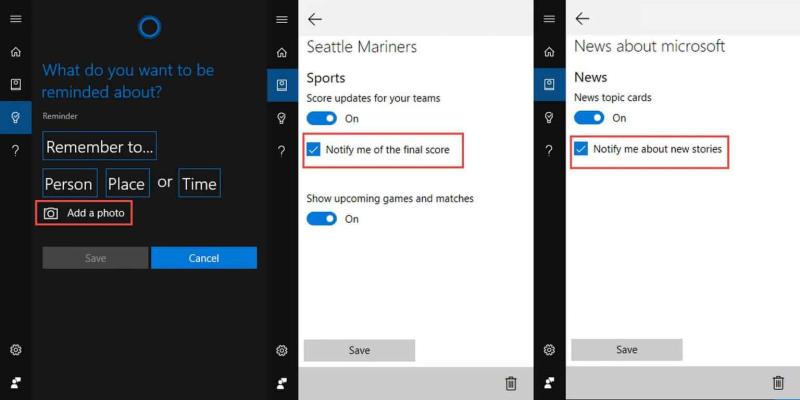
Cortana til windows 10 action center
Download dine yndlingsapps (der er tilgængelige) . Mange Windows 10-apps har funktionsrige meddelelser. Flipboard , Skype UWP Preview og Facebook , er nogle eksempler med flere Windows 10-apps derude, som også har denne funktionalitet. Microsoft er allerede bekræftet i at arbejde på at bringe Snapchat til Windows 10 Mobile , så det kan være muligt, at en universel Snapchat-app også kommer til platformen.
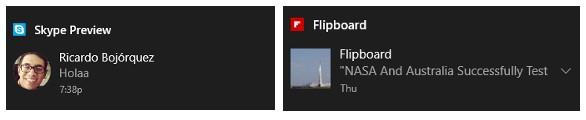
Windows 10 app notifikationer
Brug Microsoft Edge til at få webmeddelelser fra dine yndlingswebsteder . Hvis du er interesseret i at indstille denne Windows 10 Action Center-funktion, skal du åbne Microsoft Edge, besøge et websted, der understøtter webmeddelelser (f.eks. web.skype.com, web.groupme.com). Log ind på webstedet, giv tilladelser, og du er klar til at gå. Så længe Microsoft Edge-browserfanen er åben, får du webmeddelelser fra det pågældende websted i dit Action Center.
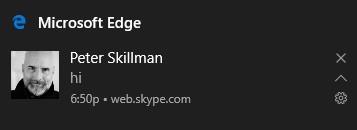
Microsoft edge-webnotifikationer
Få telefonmeddelelser på din Windows 10-pc . Alt du skal gøre er at sikre dig, at du er logget ind på Cortana på begge enheder med den samme Microsoft-konto. Når det er gjort, bør du se dine telefonmeddelelser efterlignet på din Windows 10-pc, og du bør begynde at se din telefons meddelelser spejlet på din pc. Ud over Windows 10 til telefoner fungerer dette også til Android-enheder ved at downloade Cortana-appen på Android .
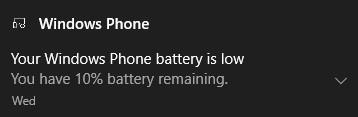
Telefonmeddelelser
Windows 10 giver dig mulighed for også at kontrollere, hvordan du får dine meddelelser . Du kan vælge, om du vil videresende notifikationerne til din telefon, ændre notifikationsprioritetsniveauer, ændre appnotifikationer, ændre antallet af notifikationer og tilpasse hurtige handlinger. For at ændre dine meddelelsesindstillinger skal du gå til Cortana-indstillinger > Administrer meddelelser > Vælg din enhed. Du kan også klikke og holde meddelelsen nede for at få indstillingsmuligheden frem, om du vil se en meddelelse fra din mobilenhed eller ej.
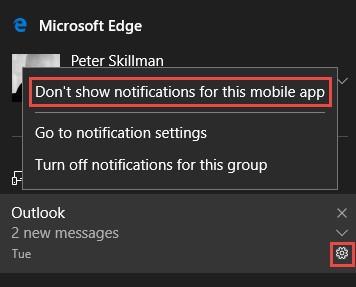
Notifikationsindstillinger
For at ændre prioritetsniveauet for visse meddelelser, f.eks. fra din foretrukne Windows 10-app, skal du gå til Indstillinger > System > Meddelelser og handlinger > Vælg en app og vælg det prioritetsniveau, du ønsker; Normal, Høj eller Top. Windows 10-appen med den seneste meddelelse vises øverst i hver prioritetsgruppe for appmeddelelser.
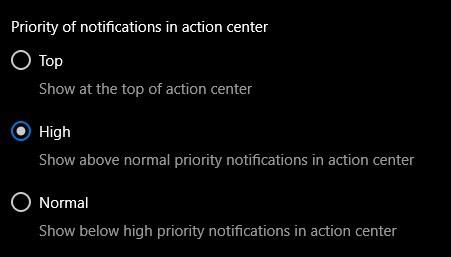
Notifikationsprioritetsniveau
Nu hvor du har valgt prioritetsniveauet for dine meddelelser, kan du vælge antallet af meddelelser, du vil se i Windows 10 Action Center. Standardantallet af meddelelser, som du ser i Windows 10 Action Center, er tre, men du kan ændre antallet af meddelelser til én, tre, fem, ti eller tyve. Hvis du vil ændre antallet af meddelelser, du ser i Windows 10 Action Center, skal du gå til Indstillinger > System > Indstillinger for meddelelser og handlinger og vælge en app fra listen. Hvis du slet ikke vil se nogen notifikationer, kan du vælge at slå notifikationer helt fra.
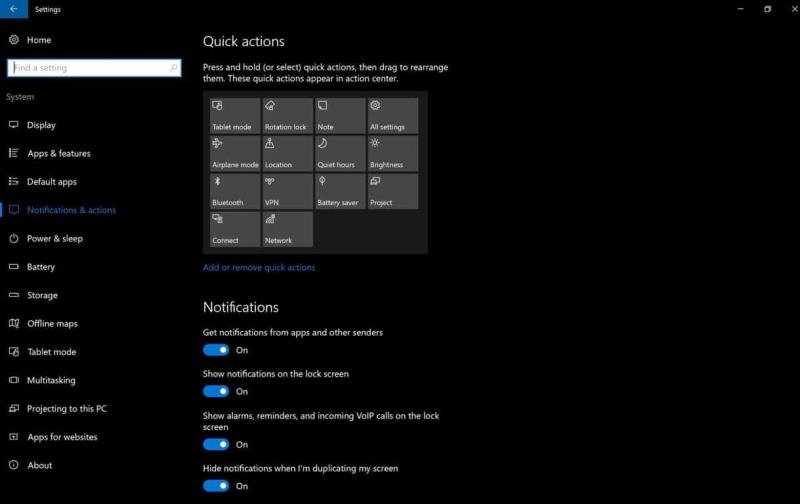
Skærmen til tilpasning af hurtige handlinger
Fra indstillingsskærmen for meddelelser og handlinger kan du også ændre de hurtige handlinger, der vises i Windows 10 Action Center. Tilføj, fjern eller omarranger de hurtige handlinger, som det passer dig. Flere Windows 10 Action Center-tilpasningsfunktioner kan blive tilgængelige i den kommende Windows 10 Anniversary Update.
Hvis du er en Windows Insider og har feedback på det aktuelle Windows 10 Action Center på Preview build 14372 eller til den kommende jubilæumsopdatering, kan du bruge Feedback Hub under "Start & Action Center." På Twitter kan du kontakte Microsoft Windows Core UX Community Champion, Jen Gentleman eller Microsoft General Manager for Windows Core UX, Peter Skillman .
At flytte fra en Lumia 1520 til den nye Lumia 950 kan være lidt af en justering på mere end én måde. De af os, der går fra den tungere 6-tommer skærm
Windows 10s Quick Actions-skift er en praktisk måde at justere din enheds konfiguration på uden at skulle åbne hele appen Indstillinger. Du kan ændre
Opdatering til Windows 10s maj 2019 har gennemgået Quick Actions-området i Action Center-meddelelsesgrænsefladen. Det er nu hurtigere og nemmere at tilpasse din
Af de sandsynlige hundredvis af indstillinger i Windows, er der kun en håndfuld, som du kan bruge på daglig basis. Windows 10 gør det nemmere at komme til dem
Windows 10 kan synkronisere notifikationer på tværs af dine enheder, så du får besked om tekstbeskeder og app-advarsler fra din telefon på din pc. Det
Windows 10s Action Center samler alle dine notifikationer i et enkelt feed, så du kan tjekke ind på e-mail-alarmer, opdateringer på sociale medier og seneste nyheder
Med Windows 10 Jubilæumsopdateringen, der kommer senere næste måned, vil Windows 10 Action Center være mere end blot et sted at gå hen for at se din savnede
Windows 10 viser meddelelsesbannere i 5 sekunder, før de flyttes til Action Center. Dette kan føles for hurtigt og for forhastet, især når du
Her finder du de 10 bedste tastaturgenveje i Windows 10, som kan hjælpe dig i arbejdet, skolen og mere. Læs videre for at lære, hvordan du bruger dem effektivt.
Når du arbejder væk fra dit skrivebord, kan du få adgang til din pc ved hjælp af Windows Remote Desktop Connection. Denne guide hjælper dig med at aktivere og konfigurere indgående fjernskrivebordsforbindelser.
Opdag hvordan du tilpasser museindstillinger i Windows 10 for optimal brugeroplevelse. Juster kontrolfunktioner og hastighed effektivt.
Når du installerer en printer, bør din Windows 10-pc registrere din printer automatisk; trådløst på dit hjemmenetværk, eller tilsluttet printeren direkte til
Lær, hvordan du ændrer din standard Google-konto, og nyd nemheden ved at logge på én enkelt konto. Find hurtigt svar her!
Windows 10 indeholder flere mekanismer til at lære om hardware og software i dit system. For at få de mest detaljerede oplysninger, skal du bruge System Information-værktøjet.
Følg denne guide til, hvordan du ændrer din baggrund og får dit skrivebord til at se positivt unikt ud på Windows 11. Oplev tilpasningsmuligheder for at gøre din Windows 11 unik.
Printere er den perfekte måde at oprette fysiske versioner af elektroniske kvitteringer, fakturaer, formularer, breve og meget mere. Lær hvordan du annullerer udskriftsjobs effektivt.
Denne blog hjælper læsere med at deaktivere Copilot-funktionen på Windows, hvis de ikke ønsker at bruge AI-modellen.
Hvis du vil have Boogie Down Emote In Fortnite Gratis, så skal du aktivere et ekstra lag af beskyttelse, altså 2F-godkendelse. Læs dette for at vide, hvordan du gør det!















